Windows 8 および Windows XP オペレーティング システムを搭載したホスト コンピュータにプリンタを接続する方法
ホストの win8 システムと winXP システムがプリンターに接続されている場合
プリンターは win8 に接続されており、XP がプリンターを共有する手順は次のとおりです:
1. プリンターが XP および WIN8 システムをサポートしていることを確認してください。
2. すべてのクライアントは同じネットワーク セグメント内にあります。たとえば、クライアントはすべて 192.168.1.* ネットワーク セグメント内にあります (ルーター IP が 192.168.1.1 であると仮定します)。方法: クライアントは静的 IP を設定します。詳細については、http://jingyan.baidu.com/article/b907e627e12ceb46e7891c88.html;
を参照してください。3. すべてのクライアントは同じワークグループに属しています。すべてのクライアントが WORKGROUP に属している場合は、http://jingyan.baidu.com/article/4d58d54133c9bd9dd4e9c0b7.html;
を参照してください。4. WIN8 のデフォルトのパスワード共有保護を解除します。方法:
1) デスクトップの「ネットワーク」をクリックします;
2) [ネットワークと共有センター] をクリックします;
3) クリックして詳細な共有設定を変更します;
4) マウスの右ボタンを下にドラッグし、クリックしてパスワードで保護された共有をオフにします。
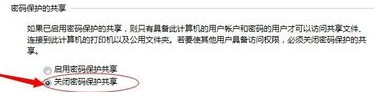 5. プリンターを一時的に XP に接続し、オンラインで検索して XP に適したプリンター ドライバーをダウンロードしてインストールします。
5. プリンターを一時的に XP に接続し、オンラインで検索して XP に適したプリンター ドライバーをダウンロードしてインストールします。
7. WIN8 コンピューター: [スタート] - [デバイスとプリンター] をクリックし、マウスを右クリックして [プリンターのプロパティ] を選択します。
8. [共有] タブをクリックし、[このプリンターを共有する] をオンにして、[OK] をクリックします。9. XP コンピュータ: [スタート]、[ファイル名を指定して実行] の順にクリックし、\\相手のコンピュータの IP (WIN8 コンピュータの IP) を入力し、プリンタを選択し、マウスを右クリックして [接続] を選択します。 ###10.その逆も同様です。
XP 上の Win8 にネットワーク プリンターを追加する方法
1. プリンターが正しくインストールされていることを確認するには、まずプリンターが正常に接続されているかどうかを確認する必要があります。
2.次に、WIN8 デスクトップで WIN X キーの組み合わせを押して、[コントロール パネル] を選択します。
3. ポップアップ ウィンドウで [デバイスとプリンターの表示] をクリックします。4. 共有する必要があるプリンターを右クリックし、[プリンターのプロパティ] を選択します。
5. [共有] タブに切り替えて、[共有オプションの変更] ボタンをクリックします。
6. [このプリンターを共有する] を選択し、[共有名] に NETBIOS ルールに従って名前を入力し、[OK] をクリックします。
7. 共有を成功させるには、WIN8 ファイアウォールをオフにする必要があります。
8. ステップ 2 XP は共有プリンタをインストールします。
9. XP で WIN R を押し、「\\相手の IP」を入力します。
10. 次に、[スタート] メニューをクリックし、[プリンタと FAX] を選択します。
11. 相手のWIN8上のプリンターをXPの「プリンターとFAX」にドラッグします。
12. ポップアップ ダイアログ ボックスで [はい] をクリックするだけです。
13. 追加された共有プリンタは、WIN8 の XP の「プリンタと FAX」に表示されます。
XP と win8 の間でファイルを共有する方法
次の手順に従って、LAN 内の複数のコンピュータを共有できます。
1. 複数のコンピュータが、Netcom ブロードバンド アクセスやモバイル ブロードバンド アクセスなどの同じインターネット接続を共有する必要があります
2. これらはすべて同じネットワーク セグメント内にあります。IP アドレスの最後の番号を除いて、他の番号は同じである必要があります
3. ワークグループと計算名を設定します。ワークグループ名は同じである必要がありますが、各コンピューターのコンピューター名は異なる必要があります。
4. ローカル ユーザーとグループを設定します。 「一般」グループの設定は変更されません。ただし、ユーザーの設定により関係が修正され、ゲスト アカウント (ゲスト) が有効になるはずです。
テスト例: すべてのユーザー インターフェイスをクリーンアップし、通常は 3 人のユーザーを保持します。例:
名前フルネーム説明
Wwbs ウーワン ブセン ゲスト向け...
Zzy zhao Zhiyi管理計画…
FNCフェンフィンチャオ
wwwbsをダブルクリックします:
「通常」カードのパスワードは無期限です
「所属」管理者
zzyをダブルクリックします:
「通常」カードのパスワードは無期限です
カード管理者に「属する」
fnc:
をダブルクリックします「通常の」カード ユーザーはパスワードを変更できず、パスワードの有効期限はありません
「所属」カードゲスト
注: これらの方法で設定したユーザー数は、コントロールパネルに表示されるユーザー数とは異なり、通常は 1 つ少ないユーザー数が表示されます。この例のように、wwbs ユーザーはコントロール パネルには表示されず、zzy が誤ってロックされた後、コンピューターを再起動した後の「ようこそ画面」にのみ表示されます。もちろん、このような事故は「ローカル ユーザーとグループ」で「アカウントをロック」に設定することで手動で実現することもできます(実現プロセス:グループ ポリシー - コンピュータの構成 - Windows の設定 - セキュリティの設定 - アカウント ポリシー - アカウント ロックアウト ポリシー) - アカウント ロックのしきい値 - ロックがないか、無効なログインが数回行われると、アカウントはロックされます)
5. ファイル共有設定:
1. Windows ファイアウォールの [例外] タブで、[ファイルとプリンターの共有] を選択します。
2. リソース マネージャーで、[ツール] - [フォルダー オプション] - [表示] - [簡易ファイル共有を使用する (推奨)] のチェックを外します。3. XP に付属の「共有ドキュメント」は共有に設定されています。 「共有ドキュメント」を右クリック→プロパティ→共有→このフォルダを共有を選択します。共有する必要があるドキュメントをこの「共有ドキュメント」にコピーします。
6. コンピューターを再起動します
###幸運を!
以上がWindows 8 および Windows XP オペレーティング システムを搭載したホスト コンピュータにプリンタを接続する方法の詳細内容です。詳細については、PHP 中国語 Web サイトの他の関連記事を参照してください。

ホットAIツール

Undresser.AI Undress
リアルなヌード写真を作成する AI 搭載アプリ

AI Clothes Remover
写真から衣服を削除するオンライン AI ツール。

Undress AI Tool
脱衣画像を無料で

Clothoff.io
AI衣類リムーバー

Video Face Swap
完全無料の AI 顔交換ツールを使用して、あらゆるビデオの顔を簡単に交換できます。

人気の記事

ホットツール

メモ帳++7.3.1
使いやすく無料のコードエディター

SublimeText3 中国語版
中国語版、とても使いやすい

ゼンドスタジオ 13.0.1
強力な PHP 統合開発環境

ドリームウィーバー CS6
ビジュアル Web 開発ツール

SublimeText3 Mac版
神レベルのコード編集ソフト(SublimeText3)

ホットトピック
 7774
7774
 15
15
 1644
1644
 14
14
 1399
1399
 52
52
 1296
1296
 25
25
 1234
1234
 29
29
 Microsoftの新しいPowertoys検索は不足している機能Windows11のニーズです
Apr 03, 2025 am 03:53 AM
Microsoftの新しいPowertoys検索は不足している機能Windows11のニーズです
Apr 03, 2025 am 03:53 AM
Microsoftの最新のPowertoysアップデートでは、Macosのスポットライトを連想させるゲームを変える検索機能を紹介します。 この改善された「コマンドパレット」(以前のPowertoys Run)は、Windows R runコマンドとタスクの機能を上回ります
 Windows KB5054979更新情報の更新コンテンツリスト
Apr 15, 2025 pm 05:36 PM
Windows KB5054979更新情報の更新コンテンツリスト
Apr 15, 2025 pm 05:36 PM
KB5054979は、Windows 11バージョン24H2のために、2025年3月27日にリリースされた累積セキュリティアップデートです。 .NETフレームワークバージョン3.5および4.8.1をターゲットにし、セキュリティと全体的な安定性を高めます。特に、更新はファイルと直接の問題に対処します
 これらは有料のWindowsアプリのための私の無料の代替品です
Apr 04, 2025 am 03:42 AM
これらは有料のWindowsアプリのための私の無料の代替品です
Apr 04, 2025 am 03:42 AM
多くの無料アプリは、有料のカウンターパートに匹敵します。 このリストには、人気のある有料ソフトウェアの優れた無料のWindowsの代替品が紹介されています。 有料のオプションが重要で欠落している機能を提供しない限り、フリーソフトウェアを使用することを固く信じています。 これら
 この強力なミニPCは、今日150ドル未満で入手できます
Apr 02, 2025 am 03:55 AM
この強力なミニPCは、今日150ドル未満で入手できます
Apr 02, 2025 am 03:55 AM
Kamrui Gk3plus Mini PC:小さくて強力で手頃な価格! Amazonの春の販売中、Kamrui Gk3plus Mini PCの価格は150ドルという低価格です!このミニコンピューターは、パワフルなパフォーマンス、簡単なアップグレード、小型のサイズを備えているため、費用対効果を追求するユーザーにとって理想的な選択肢となります。 ミニコンピューター愛好家であろうと、小さなコンピューターを試している初めてのユーザーであろうと、Kamrui GK3PLUS MINI PCは優れたスターターの選択肢です。もともと199ドルの価格で、Amazonは現在15%の割引(および20ドルのクーポン)を享受しており、149ドル未満で購入できます。 このような手頃な価格ですが、良い構成を備えています:わずかに古いが有能な装備
 Microsoftは最終的にWindows 11'のスタートメニューを修正する可能性があります
Apr 10, 2025 pm 12:07 PM
Microsoftは最終的にWindows 11'のスタートメニューを修正する可能性があります
Apr 10, 2025 pm 12:07 PM
Windows 11のスタートメニューは、非常に必要なオーバーホールを取得します MicrosoftのWindows 11のスタートメニューは、当初、直感ではないアプリアクセスについて批判されていましたが、重要な再設計が行われています。 早期テストにより、ユーザーエクスペリエンスが大幅に改善されたことが明らかになりました。 アップ
 Nanoleafは、技術の充電方法を変更したいと考えています
Apr 17, 2025 am 01:03 AM
Nanoleafは、技術の充電方法を変更したいと考えています
Apr 17, 2025 am 01:03 AM
Nanoleafのペグボードデスクドック:スタイリッシュで機能的なデスクオーガナイザー 同じ古い充電セットアップにうんざりしていませんか? Nanoleafの新しいPegboard Desk Dockは、スタイリッシュで機能的な代替品を提供しています。 この多機能デスクアクセサリーは、32のフルカラーRGBを誇っています
 Dell Ultrasharp 4K Thunderbolt Hub Monitor(U2725QE)レビュー:最高のLCDモニターI' VEテスト
Apr 06, 2025 am 02:05 AM
Dell Ultrasharp 4K Thunderbolt Hub Monitor(U2725QE)レビュー:最高のLCDモニターI' VEテスト
Apr 06, 2025 am 02:05 AM
DellのUltrasharp 4K Thunderbolt Hubモニター(U2725QE):OLEDに匹敵するLCD 何年もの間、私はOLEDモニターを切望してきました。 しかし、Dellの新しいUltrasharp 4K Thunderbolt Hubモニター(U2725QE)は私の考えを変え、その印象で期待を上回りました
 Windows11でマルウェアを検出して削除する3つの最良の方法
Apr 02, 2025 pm 06:27 PM
Windows11でマルウェアを検出して削除する3つの最良の方法
Apr 02, 2025 pm 06:27 PM
Windows 11でのマルウェア検出のマスタリング:3つの簡単な方法 マルウェア、ウイルス、アドウェア、およびデータスチールコードを網羅することは、重大な脅威をもたらします。 1秒あたり190,000件の攻撃があるため、効果的なマルウェア検出が重要です。このガイド




